这篇教程教优图宝的朋友们用PS把犀利哥合成到衣服上,犀利哥的眼神实在太犀利了。还有那神乎其神的混搭风格。。。。哎。一眼难尽。这个教程希望优图宝的朋友们喜欢。先看看素材图和效果图吧:
原图:
 UtoBao编注:更多PS图片合成教程学习进入优图宝ps图片合成栏目,地址:http://www.utobao.com/news/58.html
UtoBao编注:更多PS图片合成教程学习进入优图宝ps图片合成栏目,地址:http://www.utobao.com/news/58.html
效果图:

素材图:
 制作步骤如下:
制作步骤如下:
1、首先打开原图,按下Ctrl+J复制一层,然后选择"编辑—调整—去色"命令,如图所示。

2、选择"编辑—调整—亮度/对比度",加强一下图片的对比度,如图所示。
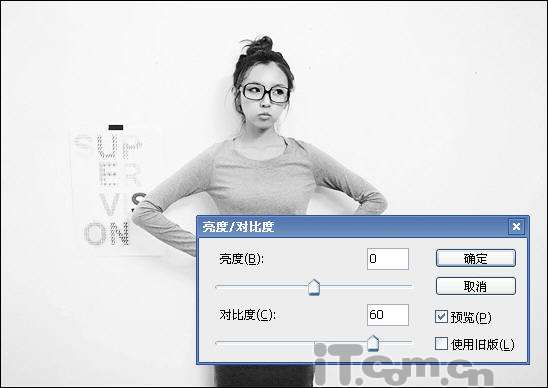 3、以PSD格式另存为图片,如图所示。
3、以PSD格式另存为图片,如图所示。  _ueditor_page_break_tag_
_ueditor_page_break_tag_
4、打开犀利哥的照片,选择"自定形状工具",在属性栏设置其属性,如图所示。

5、在犀利哥的照片上拖出一个心形的路径,如图所示。

6、按下Ctrl+Enter打路径转为选区,如图所示。
 8、把选区中的犀利哥复制到美女的素材中,如图所示。
8、把选区中的犀利哥复制到美女的素材中,如图所示。 
9、设置犀利哥图层的大小和位置,如图所示。

10、选择"滤镜—扭曲—转换",设置水平比例和垂直比例,由于本教程使用素材中,美女衣服上的水平褶皱比垂直褶皱明显,所以设置过程中水平比例要大于垂直比例,如图所示。


12、设置犀利哥的图层混合模式为正片叠底,并设置去色效果,如图所示。

最后加上从网上找来的犀利哥字体就完成了。
 UtoBao编注:更多PS图片合成教程学习进入优图宝ps图片合成栏目,地址:http://www.utobao.com/news/58.html
UtoBao编注:更多PS图片合成教程学习进入优图宝ps图片合成栏目,地址:http://www.utobao.com/news/58.html




